Oplossing: Google-zoekbalkwidget ontbreekt op Android-telefoon
Gemengde Berichten / / August 04, 2021
Advertenties
Android-widgets zijn altijd handig om snel toegang te krijgen tot een app of service. Een van die componenten is de Google-zoekbalkwidget. Het is meestal aanwezig op het startscherm van Android-telefoons. Met deze widget hebben we direct toegang tot de zoekbalk. We kunnen onze vraag typen of spraakopdrachten gebruiken. Aan de andere kant klagen sommige gebruikers dat deze widget ontbreekt op de weergave van hun Android-apparaten.
In deze handleiding heb ik enkele snelle oplossingen genoemd waarmee u de Google-zoekbalkwidget op uw smartphone kunt herstellen. Er zijn ook efficiënte alternatieven van Google zoals Assistant die letterlijk hetzelfde doel dient als de gewone Google-zoekopdracht.
Zelfs u kunt Google's eigen browser Chrome gebruiken om zoekopdrachten uit te voeren voor elk onderwerp. Dat ook door een widget te maken voor de browserzoekconsole. Bovendien biedt deze gids u stappen om de Google Zoeken-widget op uw telefoon toe te voegen. Dus, bekijk dat allemaal.
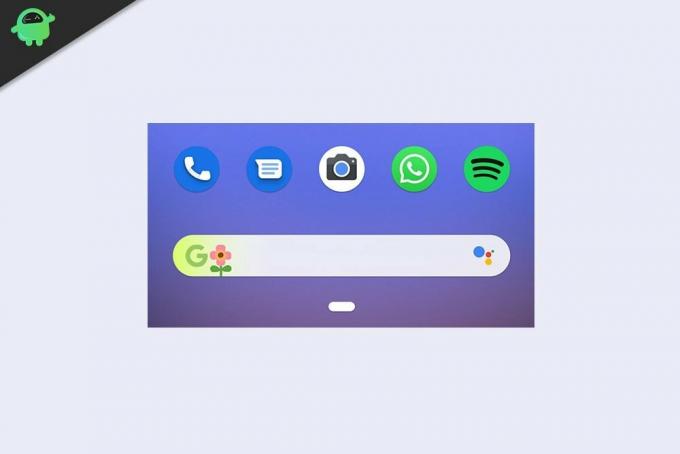
Advertenties
Pagina-inhoud
-
1 Google-zoekbalkwidget ontbreekt op Android-telefoon: hoe op te lossen
- 1.1 Voeg Google Search Bar Widget toe op Android
- 1.2 Plaats Browser Search Bar Widget op het startscherm
- 1.3 Gebruik Google Assistant
Google-zoekbalkwidget ontbreekt op Android-telefoon: hoe op te lossen
Normaal gesproken kunnen gebruikers de Google Zoeken-widget handmatig van hun apparaat verwijderen. Als ze een thema van een derde partij gebruiken dat mogelijk incompatibel is, kan de zoekbalkwidget van Google automatisch worden verwijderd.
U kunt de widget altijd weer toevoegen aan uw Android-telefoon. Hier zijn de eenvoudige stappen om het te doen.
Voeg Google Search Bar Widget toe op Android
- Druk lang op de ruimte van uw startscherm
- Vervolgens zie je opties zoals Achtergronden, Widgets en Home-instellingen
- Tik op Widgets

- Scroll naar beneden in de lijst met widgets totdat je Google [volg de schermafbeelding om het te begrijpen]

- Tik en houd vast Zoeken en verplaats het naar het startscherm
- Laat vervolgens de vinger los om de widget op de juiste plek op het startscherm van het Android-apparaat neer te zetten
Bekijk de onderstaande video om de exacte stappen gemakkelijk te begrijpen.
Plaats Browser Search Bar Widget op het startscherm
Zoals ik al eerder zei, zijn er ook veel alternatieve opties. U kunt proberen een zoekwidget toe te voegen van de browser die u op uw Android-apparaat gebruikt. Het proces is volledig hetzelfde als hierboven voor de daadwerkelijke Google-zoekbalkwidget.
Normaal gesproken gebruiken we op alle Android-apparaten de Google Chrome-browser. Er is een speciale Chrome-zoekbalkwidget die u kunt vinden in de Widgets-galerij.
- Druk op op het startscherm> tik op Widgets

- Navigeren naar Chrome in de Widgets-instellingen
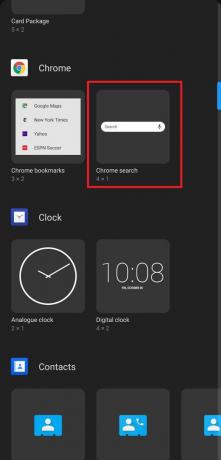
- Tik en houd vast onder Chrome Chrome Zoeken
- Sleep het naar het startscherm en zet het neer bij de keuze van uw startschermvenster
Gebruik Google Assistant
Als je niet wilt dat er te veel widgets op je startscherm rondzweven, kun je Google Assistent gebruiken. U kunt deze eenvoudig oproepen met een spraakopdracht of met een willekeurige Bluetooth-headsetknop. Vraag Google vervolgens gewoon naar het item dat u zoekt en Google toont dezelfde resultaten als bij het gebruik van de gewone Google Zoeken- of de zoekbalkwidget.
Advertenties
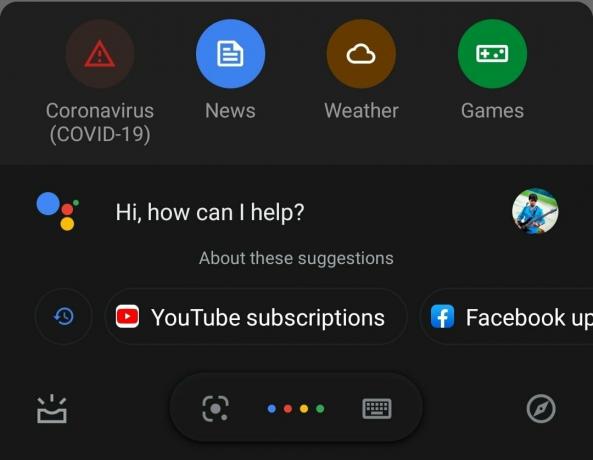
Bekijk de bovenstaande schermafbeelding. Ik zei alleen Hey Google en de Assistent kwam opdagen. Dan stelt u onmiddellijk uw vraag en de gerelateerde resultaten verschijnen. U kunt op uw gemak door elke website bladeren vanuit de zoekresultaten.
Dus dat gaat allemaal over hoe u het probleem kunt oplossen dat de Google-zoekbalkwidget niet wordt weergegeven of is verwijderd van uw Android-apparaat. U kunt het opnieuw toevoegen of de andere beschikbare alternatieven van Google zelf gebruiken.
Advertenties
gerelateerde artikelen
- Widgets toevoegen of vergroten of verkleinen op Android-telefoons
- Link delen uitschakelen op Android
- Wijzig uw telefoonnaam op Android: instructies
Advertenties De vlaggenschepen voor het jaar 2018 worden eindelijk gelanceerd door Samsung. De nieuwe vlaggenschipserie van Samsung...
Advertenties Hier zullen we u helpen bij het wissen van app-gegevens op Xiaomi Redmi Note 6 Pro. Als…
Advertenties Lava X50 gelanceerd in juli 2016. Als u dit apparaat heeft gekocht en u wilt verbinding maken...

![Stock ROM installeren op S-TELL P771 [Firmware Flash-bestand / Unbrick]](/f/5e81346fa274ae75f317b1d371e0ba0d.jpg?width=288&height=384)
![Stock ROM installeren op Yezz 5M [Firmware Flash File / Unbrick]](/f/4f6ac37c5ea717f8d5a5e2e125e5521c.jpg?width=288&height=384)
![Stock ROM installeren op Bitel B8506 [Firmware File / Unbrick]](/f/d86f87c818c6aca4edb64efb10ba1290.jpg?width=288&height=384)